
Twitterの動画が自動再生されていると通信量もそれだけかかっています。
自動再生にするとTwitterアプリも少し動作が重くなります。
毎回見たい動画ばかりというわけでもないので、自動再生させたくない人は節約も兼ねてオフにするか、Wi-Fi接続時だけの設定にしましょう。
Twitterの動画を自動再生させない方法
タイムラインに流れるTwitterの動画はデフォルトで自動再生になっています。
自動再生をOFFにしてもクリックするだけで再生可能です。
まずはPCでTwitterの動画を自動再生をさせない方法を紹介します。
右上にある自分のアイコン「プロフィールと設定」をクリックします。
![]()
「設定」をクリックします。
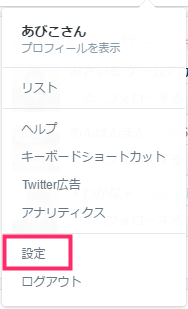
ユーザー情報ページが表示されるので、下にスクロールして「コンテンツ」→「動画ツイート」の項目にある「動画の自動再生」のチェックを外します。
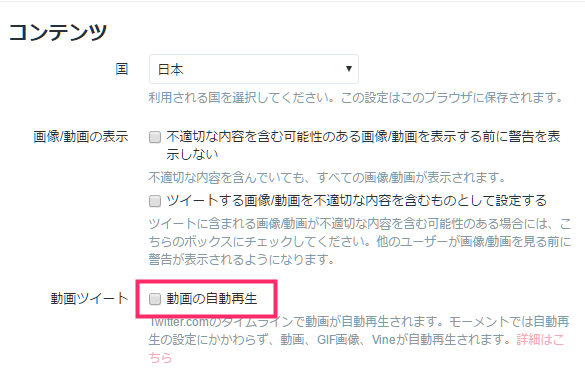
これでPCでTwitterの動画が自動再生されなくなります。
スポンサーリンク
iPhoneでTwitterの動画を自動再生をさせない方法
右下の「プロフィール」をタップします。
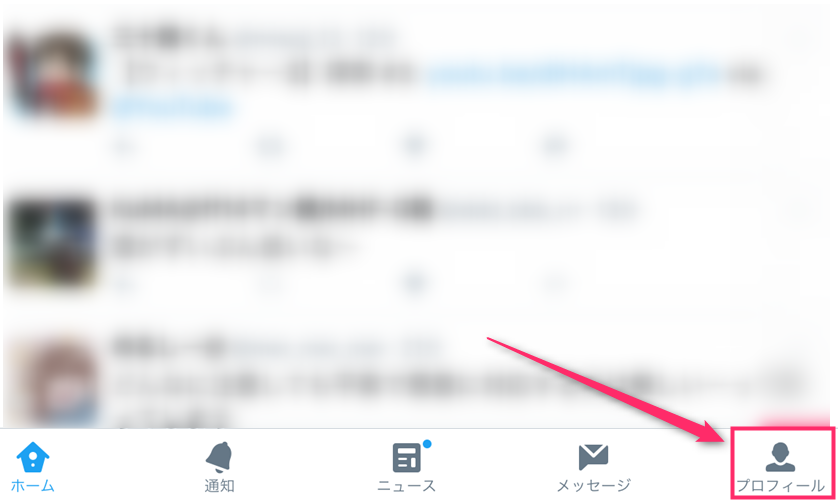
「歯車アイコン」をタップします。
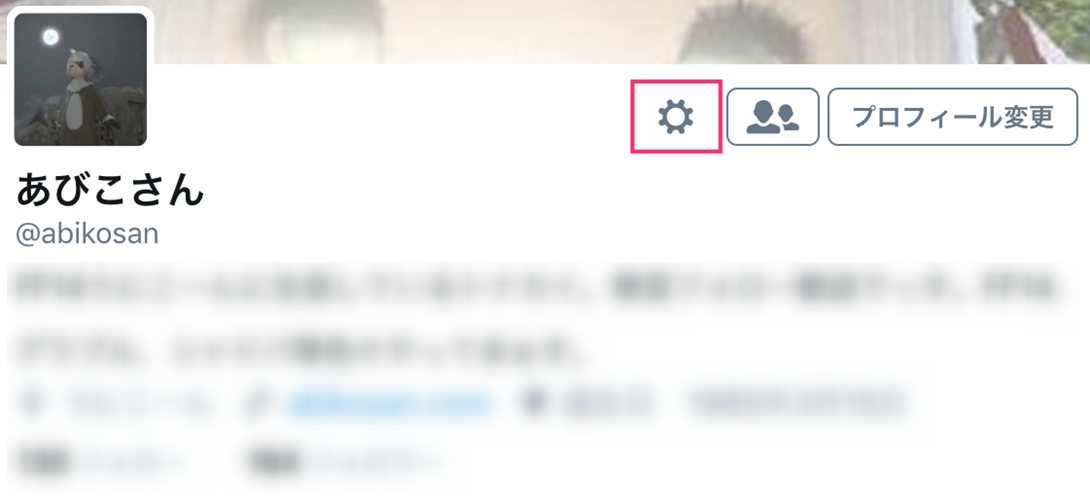
「設定」をタップします。

「データ」をタップします。
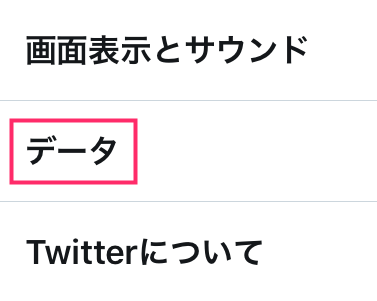
「動画の自動再生」をタップします。
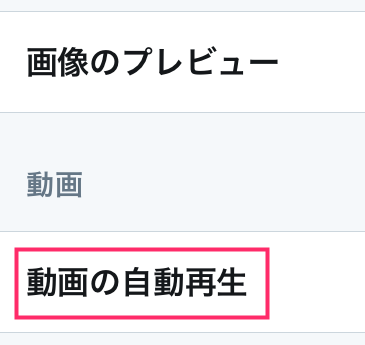
・モバイルデータ通信やWi-Fi接続時
・Wi-Fi接続時のみ
・常にオフ
この3つの中から選びましょう。
「モバイルデータ通信やWi-Fi接続時」はデータ量の節約の為にも設定しない方が無難です。
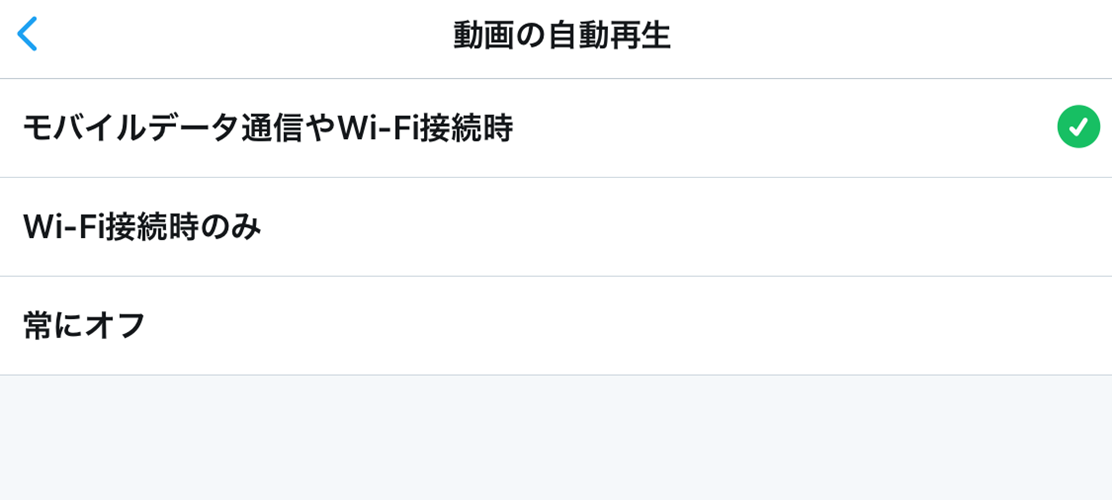
以上がiPhone/iPadでのTwitterの動画を自動再生させない設定になります。
AndroidでTwitterの動画を自動再生をさせない方法
左上にある「三本線」をタップします。
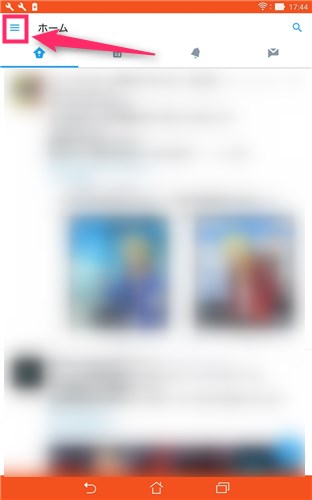
「設定」をタップします。
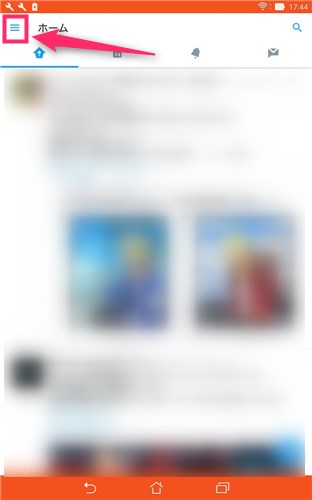
「データ」をタップします。
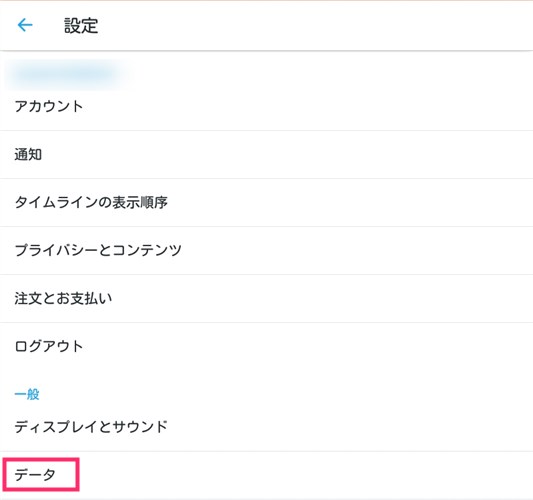
「動画の自動再生」をタップします。
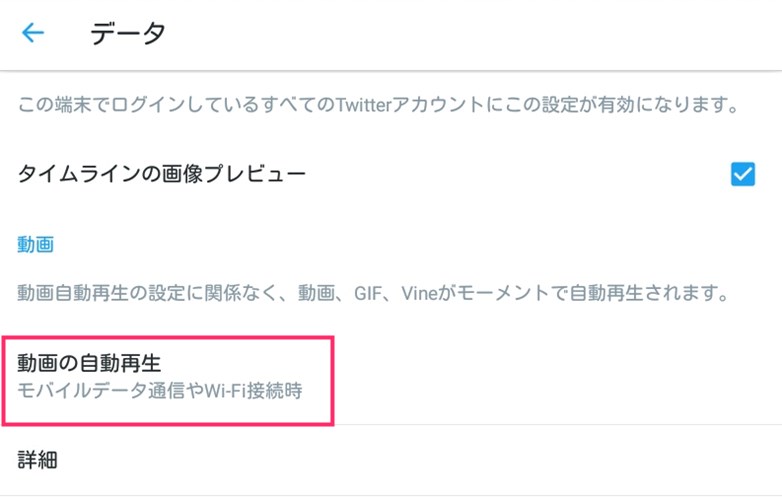
・モバイルデータ通信やWi-Fi接続時
・Wi-Fi接続時のみ
・常にオフ
この3つの中から選びましょう。
「モバイルデータ通信やWi-Fi接続時」はデータ量の節約の為にも設定しない方が無難です。

以上がAndroidでTwitterの動画を自動再生させない方法になります。

コメント